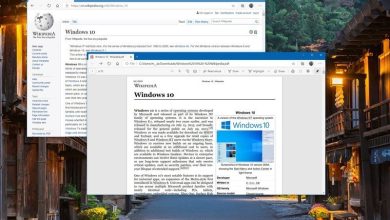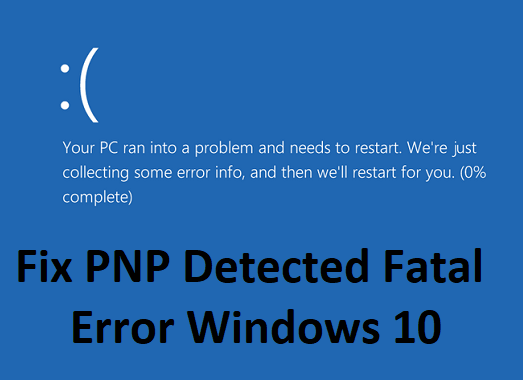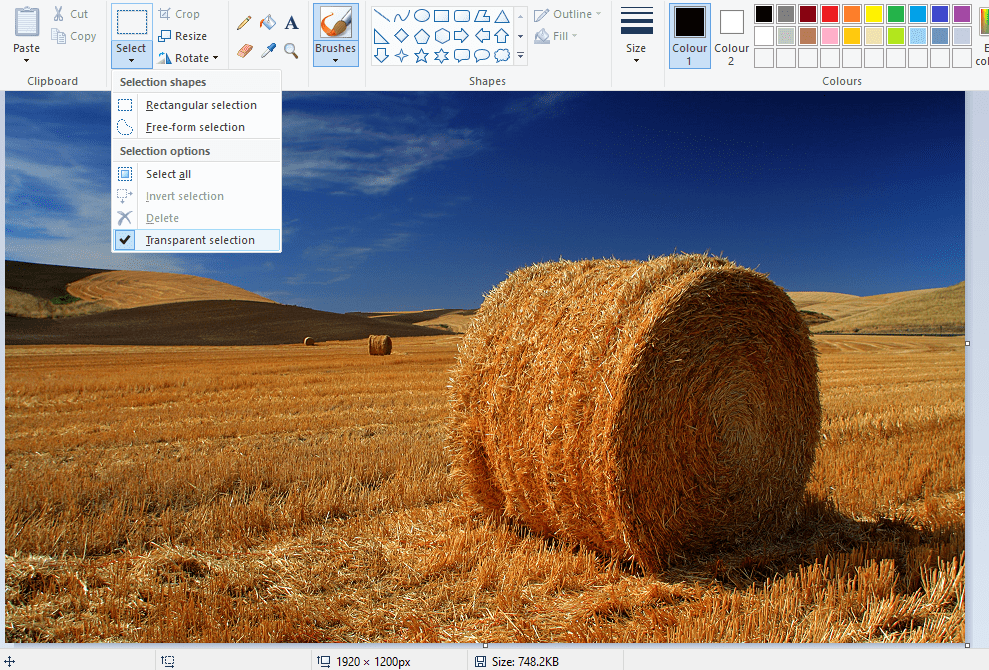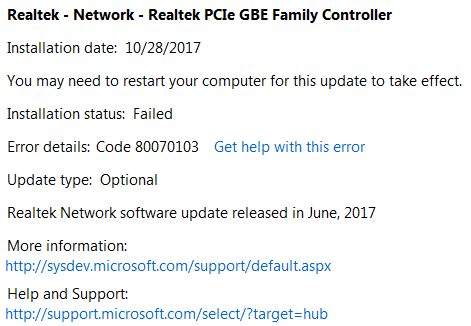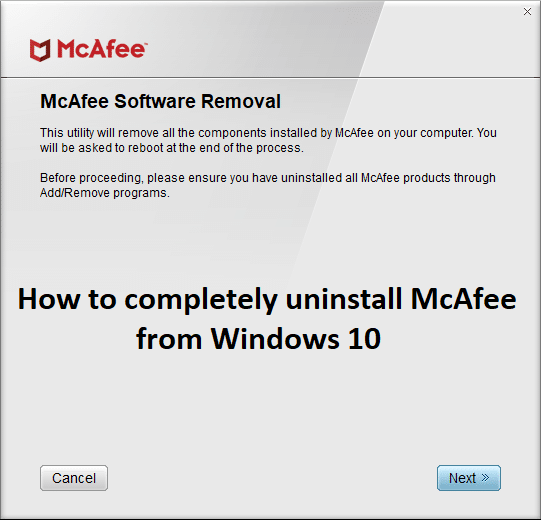
Cómo desinstalar completamente McAfee de Windows 10: Para proteger su PC, la mayoría de los usuarios descargan antivirus o software de seguridad de terceros, como los de McAfee, Avast, Quick Heal, etc. El problema con la mayoría de estos programas antivirus es que no puede desinstalarlos fácilmente, aunque puede desinstalarlos. McAfee de Programa y características, todavía deja muchos archivos y configuraciones en el registro. Sin limpiar todo esto, no podrá instalar otro programa antivirus.
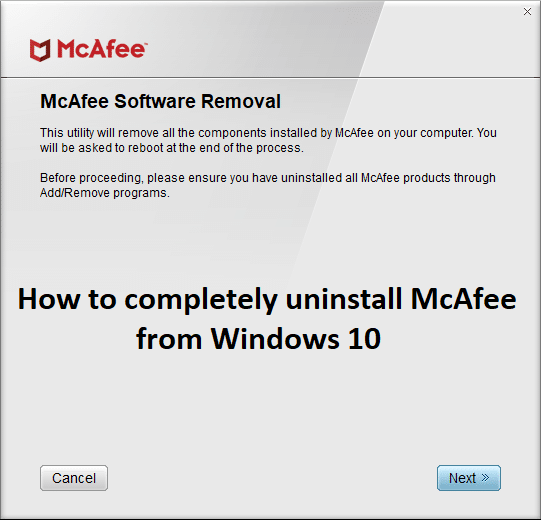
Ahora, para limpiar todo este lío, se desarrolló un programa llamado McAfee Consumer Product Removal (MCPR) que realmente se encarga de todos los archivos basura que deja McAfee. Entonces, sin perder tiempo, veamos cómo desinstalar completamente McAfee de Windows 10 con la ayuda de la guía que se detalla a continuación.
Cómo desinstalar completamente McAfee de Windows 10
Asegúrate de crear un punto de restauración en caso de que algo salga mal.
1.Presione la tecla de Windows + Q para abrir la búsqueda de Windows y luego escriba control y haga clic en Panel de control de la lista de resultados de búsqueda.

2.En Programas, haga clic en Desinstalar un programa.
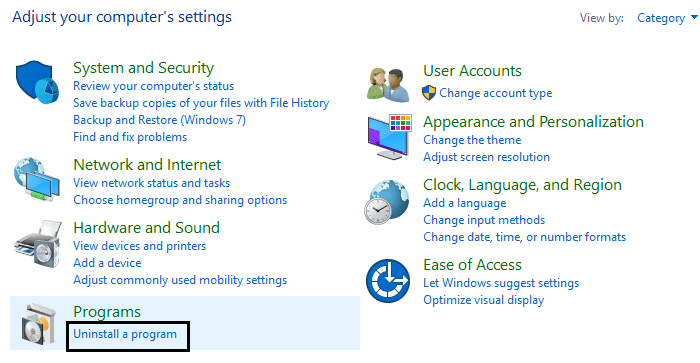
3.Buscar McAfee luego haga clic derecho sobre él y seleccione Desinstalar.
4. Siga las instrucciones en pantalla para desinstalar completamente McAfee.
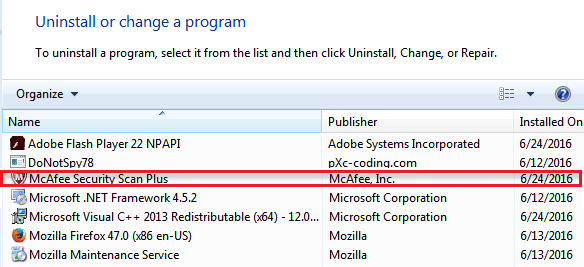
5.Reinicie su PC para guardar los cambios.
6.Descargar la eliminación de productos de consumo de McAfee.
7.Ejecute MCPR.exe y, si ve una advertencia de seguridad, haga clic en Sí para continuar.
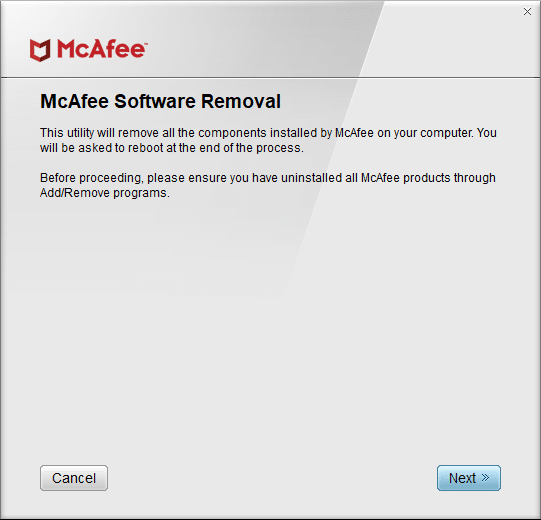
8.Aceptar el Acuerdo de licencia final (EULA) y haga clic Próximo.
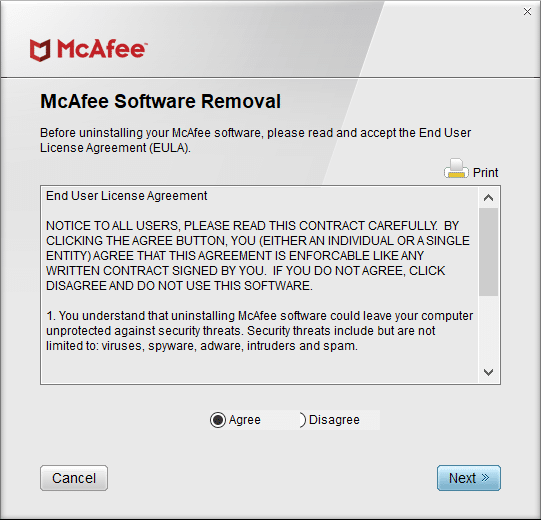
9.Escriba los caracteres exactamente como se muestra en su pantalla y haga clic en Próximo.
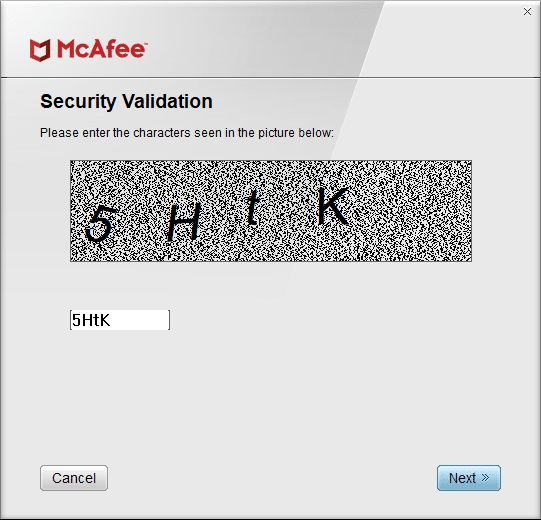
10. Una vez que se complete la desinstalación, verá un mensaje de Eliminación completa, simplemente haga clic en Reiniciar para guardar los cambios.
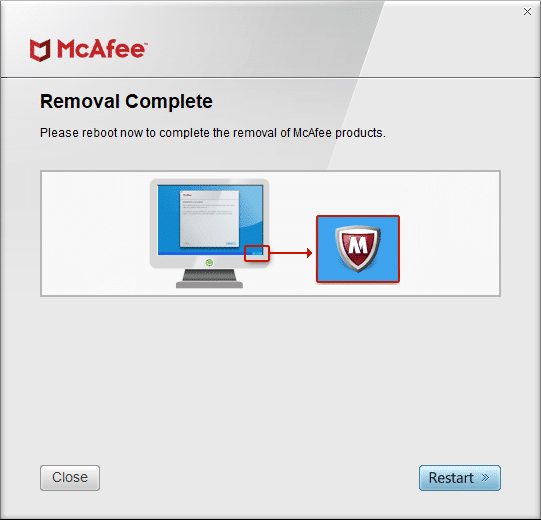
.
Eso es todo lo que has aprendido con éxito. Cómo desinstalar completamente McAfee de Windows 10 pero si todavía tiene alguna pregunta con respecto a esta publicación, no dude en hacerla en la sección de comentarios.